HDCP ist in mehrere Geräte integriert, darunter Streaming-Videohardware, Kabelboxen, Satellitenfernsehempfänger und mehr. Wenn Ihr alter HDTV kein HDCP integriert hat, können Sie keine HDCP-kompatiblen Inhalte ansehen. Wenn Sie HDCP-Standardgeräte anschließen, sehen Sie daher einen HDCP-Fehler, ERROR:NON-HDCP OUTPUT oder einen komplett leeren Bildschirm auf Ihrem Fernseher.
Was ist, wenn alles in Ordnung ist und Sie immer noch einen HDCP-Fehler auf Ihrem Apple TV erhalten? Nun, dieses Problem könnte auch auf ein fehlerhaftes HDMI-Kabel oder einen fehlerhaften Empfänger zurückzuführen sein. Sogar Ihr HDMI-Switch spielt möglicherweise den Spielverderber. Probieren Sie diese Lösungen aus, um dieses Problem zu beseitigen!
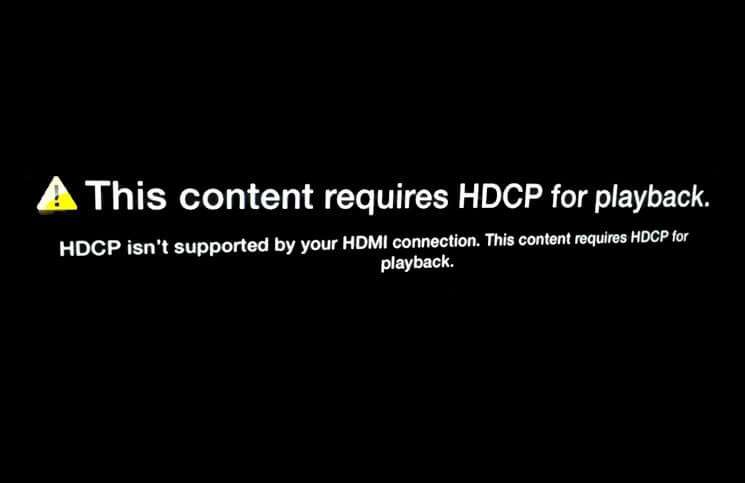
So beheben Sie den HDCP-Fehler auf Apple TV
Lösung 1:HDMI-Kabel prüfen/Apple TV und Receiver aus-/einschalten
- HDMI-Kabel abziehen und wieder fest einstecken
- Schalten Sie den Receiver und Apple TV aus. Trennen Sie als Nächstes Apple TV von der Stromquelle. Dann warten Sie einige Zeit. Schließen Sie es wieder an die Stromquelle an und schalten Sie Apple TV sowie den Receiver ein
- Stellen Sie sicher, dass Sie den HDMI-Eingang ausgewählt haben, der mit dem HDMI-Anschluss übereinstimmt, der mit Ihrem Apple TV verbunden ist
- Receiver oder HDMI-Switch verursachen möglicherweise Probleme. Versuchen Sie daher, Apple TV direkt mit Ihrem Fernseher zu verbinden
- Sogar das Kabel könnte schuld sein. Probieren Sie daher ein anderes Kabel aus, um zu sehen, ob es funktioniert
- Öffnen Sie Einstellungen → Audio und Video → Passen Sie die HDMI-Einstellungen an
Lösung Nr. 2:Setzen Sie Ihr Apple TV auf die Werkseinstellungen zurück
Wenn die oben genannten Tricks das Problem nicht behoben haben, fangen Sie von vorne an. Ich meine, setzen Sie Ihr Apple to TV auf die Werkseinstellungen zurück.
Schritt 1. Gehen Sie zu Einstellungen → System → Zurücksetzen.
Schritt #2. Jetzt müssen Sie eine Reset-Option auswählen:
Zurücksetzen: Damit können Sie Ihr Gerät auch ohne Internetverbindung schnell zurücksetzen.
Zurücksetzen und aktualisieren: Es setzt Ihr Apple TV auf die Werkseinstellungen zurück und installiert Software-Updates über eine Internetverbindung.
Wählen Sie nach Belieben die bessere Option und setzen Sie Ihren Fernseher wie gewohnt zurück.
Lösung Nr. 3:Apple TV über iTunes wiederherstellen
Um Ihr Apple TV wiederherzustellen, vergewissern Sie sich, dass auf Ihrem Computer die neueste Version von iTunes installiert ist. Sie benötigen ein USB-C-Kabel für Apple TV der 4. Generation oder ein Micro-USB-Kabel für Apple TV 3 oder früher. Außerdem benötigen Sie eine sehr gute Internetverbindung.
Schritt 1. Zunächst müssen Sie das HDMI-Kabel und das Netzkabel vom Apple TV trennen. Starten Sie dann iTunes auf Ihrem Computer.
Schritt #2. Schließen Sie als Nächstes ein USB-C-Kabel an der Rückseite des Apple TV der 4. Generation an.
(Verwenden Sie für Apple TV der 2. und 3. Generation unbedingt ein Micro-USB-Kabel.)
Dann müssen Sie das andere Ende Ihres USB-C in einen USB-Port Ihres Computers stecken.
Bei Apple TV (3. oder 4. Generation) müssen Sie das Netzkabel einstecken. Bei Apple TV der 2. Generation müssen Sie es ausgesteckt lassen.
Schritt #3. Sehen Sie sich die Übersichtsseite in iTunes an.
Schritt #4. Klicken Sie auf Apple TV wiederherstellen. Lassen Sie es jetzt erfolgreich wiederhergestellt werden.
Schritt #5. Sobald Ihr Apple TV die Wiederherstellung abgeschlossen hat, müssen Sie das USB-C- und Netzkabel abziehen. Dann müssen Sie das HDMI-Kabel und das Netzkabel wieder an Ihr Apple TV anschließen.
Was ist, wenn nichts funktioniert?
Angenommen, Sie konnten dieses Problem beheben, nachdem Sie alle diese Lösungen ausprobiert haben. Aber wenn nichts funktioniert hat und Sie immer noch mit diesem Fehler auf Ihrem Apple TV konfrontiert sind, wenden Sie sich an Apple, um Hilfe zu erhalten.
Haben Sie Feedback für uns? Teilen Sie uns das in den Kommentaren unten mit.
Vielleicht möchten Sie sich diese Beiträge ansehen:
- Beste Gamecontroller für iPhone, iPad und Apple TV
- So verwenden Sie die TV-App auf iPhone und Apple TV